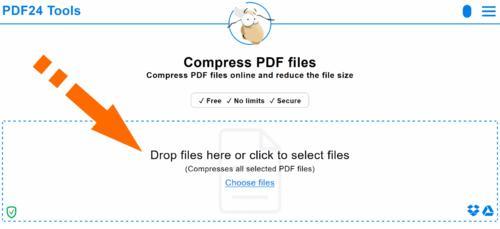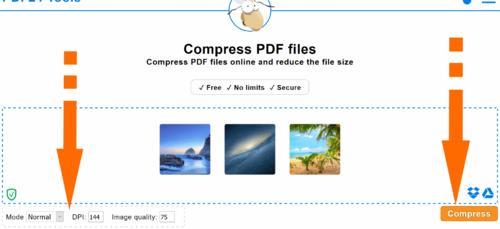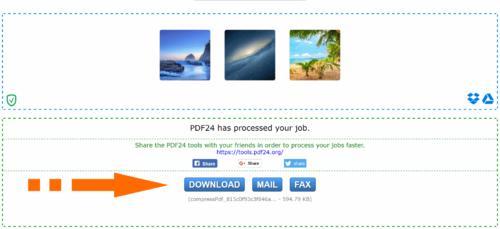كيفية ضغط ملفات PDF
حدد ملفات PDF التي ترغب في ضغطها أو قم بسحبها وإفلاتها في مربع الملفات، ثم ابدأ عملية الضغط. بعد بضع ثوانٍ، يمكنك تنزيل ملفات PDF المضغوطة الخاصة بك.
حدد ملفات PDF التي ترغب في ضغطها أو قم بسحبها وإفلاتها في مربع الملفات، ثم ابدأ عملية الضغط. بعد بضع ثوانٍ، يمكنك تنزيل ملفات PDF المضغوطة الخاصة بك.
بإمكانك ضبط جودة الضغط لضبط خوارزمية الضغط والحصول على نتيجة مثالية. يمكن ضغط الملفات PDF التي تحتوي على صور بشكل أفضل من الملفات PDF التي تحتوي على نص فقط.
يجعل بي دي اف 24 ضغط ملفاتك أمرًا سهلاً وسريعًا قدر الإمكان. لا تحتاج إلى تثبيت أي برنامج، ما عليك سوى تحديد ملفاتك وبدء الضغط.
لا تحتاج أداة الضغط إلى نظام خاص لضغط ملفات PDF الخاصة بك. مبني التطبيق على المتصفح ويعمل على جميع أنظمة التشغيل.
لا تحتاج إلى تحميل أو تثبيت أي برنامج. يتم ضغط ملفات PDF في السحابة على خوادمنا. لا يستهلك التطبيق موارد نظامك.
أداة الضغط لا تحتفظ بملفاتك على خادمنا لفترة أطول من اللازم. سيتم حذف ملفاتك ونتائجك من خادمنا بعد فترة زمنية قصيرة.
ملفات PDF التي تحتوي على صور غالبًا ما تكون كبيرة جدًا، كبيرة لدرجة عدم إمكانية إرسالها عبر البريد الإلكتروني. باستخدام هذه الأداة هنا، يمكنني في كثير من الأحيان تقليل حجم ملفات PDF بشكل ملحوظ.
حقاً إنها أداة بسيطة ورائعة لضغط ملفات PDF. باستخدامها، عادة ما أحصل على ملفات PDF بحجم أصغر قليلاً دون فقدان أي جودة.
عند تقليل حجم ملف PDF، يتم استخدام أساليب متعددة لتصغير حجم الملف. تبعًا للبيانات الموجودة في الملف، يمكن أن يكون الضغط فعّالًا أو أقل فعالية. يمكن ضغط ملفات PDF التي تحتوي على صور بشكل جيد. تستخدم PDF24 التقنيات التالية لضغط ملف PDF:
في موقع PDF25 بإمكانك ضغط ملفات PDF بجودة عالية من دون فقدان للبيانات، ولكن لا يمكن توقع تقليل كبير في حجم الملف في هذا الوضع. وهكذا يعمل الأمر:
السبب الرئيسي لحجم ملف PDF الكبير، هو وجود ملف PDF بحجم ضخم ويحتوي على صور. الملفات التي تحتوي فقط على نص عادة ما يكون حجمها أصغر بكثير. إذا كان ملف PDF يحتوي على صور، يمكنك استخدام موقع PDF24 لتقليل حجمها من خلال تقليل حجم وجودة الصور.
تتضمن أداة الضغط PDF24 عدة أوضاع. في وضع الضغط العادي يتم تقليل جودة وحجم الصور، حيث يكون لذلك تأثير كبير على حجم الملف. بالإمكان أيضًا استخدام الضغط بدون فقدان للبيانات لكن تأثيره أقل. وعلى الرغم من ذلك، في كثير من الحالات، تقليل الجودة ليس مشكلة. السؤال يكمن في مدى قبول تقليل الجودة للحفاظ على حجم الملف.
بالتأكيد، إذا كان الملف PDF يحتوي على صور، يمكن ضغطها أكثر وتقليل حجمها. حيث أن ضغط أداة PDF لملفات PDF التي لا تحتوي على صور يكون أقل فعالية.
ببساطة، قم بتحميل برنامج PDF24 Creator المجاني وسهل الاستخدام وقم بتثبيته. هذا البرنامج يُعد حلاً لملفات PDF دون الحاجة إلى الاتصال بالإنترنت، ويتضمن أداة ضغط PDF سهلة الاستخدام.
عادةً تستخدم ملفات PDF ضغطًا داخليًا للبيانات التي تحتوي عليها. ومع ذلك، هذا الضغط ليس ضروريًا. يمكن أن تحتوي جميع البيانات أو جزء منها على تخزين غير مضغوط بشكل كامل. يمكن للبرنامج التي ينشئ ملف PDF أن يقرر ما إذا كانت سيقوم بضغط البيانات أم لا. المعيار الخاص بصيغة PDF لا يلزم ملف PDF مطلقاً.
يعتبر موقع PDF24 حماية الملفات والبيانات أمرًا جديًا بشكل كبير. نرغب في أن يكون بإمكان مستخدمينا الوثوق بنا. لذلك، تعتبر جوانب الأمان جزءًا دائمًا من عملنا.
بالتأكيد، يمكنك استخدام أدوات PDF24 على أي نظام تمتلك فيه وصولًا إلى الإنترنت. افتح أدوات PDF24 في متصفح ويب مثل كروم واستخدم الأدوات مباشرةً في المتصفح الويب. لا تحتاج إلى تثبيت أي برنامج آخر.
يمكنك أيضًا تثبيت PDF24 كتطبيق على هاتفك الذكي. للقيام بذلك، قم بفتح أدوات PDF24 في متصفح كروم على هاتفك الذكي. ثم انقر على أيقونة تثبيت في الزاوية العلوية اليمنى من شريط العنوان، أو قم بإضافة PDF24 إلى شاشة البداية عبر قائمة كروم.
نعم، يمكن لمستخدمي نظام التشغيل ويندوز أيضًا استخدام PDF24 بدون الاتصال بالإنترنت. مثلاً بدون اتصال بالشبكة. ببساطة قم بتحميل برنامج PDF24 Creator المجاني وتثبيت البرنامج. يُتيح لك PDF24 Creator جميع أدوات PDF24 على جهاز الكمبيوتر الخاص بك كتطبيق سطح المكتب. مستخدمو أنظمة التشغيل الأخرى يجب أن يستمروا في استخدام أدوات PDF24.
 تم تطوير الموقع بواسطة Stefan Ziegler
تم تطوير الموقع بواسطة Stefan Ziegler